根据主题表创建指标
根据主题表创建指标操作方法介绍
基础指标“自然工时”、“附加工时”和“请假工时”有数据库表字段和他们一一对应,该数据库表在前面章节已经被建成主题表,故除了可以“根据数据库表创建”这些指标外,还可以“根据主题表创建”。
这里,我们通过创建这些指标来讲解如何“根据主题表创建”。
在【指标管理】模块下,在创建好的指标域的指标库中先创建一个基础指标的分组,在该分组中选择新建指标-》根据主题表创建指标。
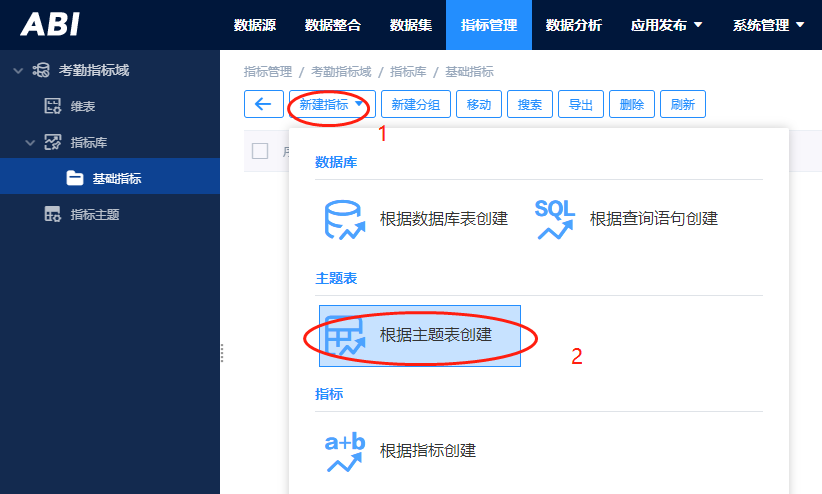
根据主题表创建指标界面,左侧资源树列出了系统中所有主题表供选择,双击某主题表节点后,右侧指标选择区会显示该主题表的所有字段,在这里可以删除不需要字段,保留需要字段(指标),并对所需指标进行相关属性设置,包括聚合函数、所在分组等。维度选择区则会列出该主题表中所有维度字段,勾选维度可作为指标关联维度,下拉可设置维过滤。数据期字段区是用于设置指标关联的数据期字段,这里默认取主题表的数据期字段设置,不能修改。
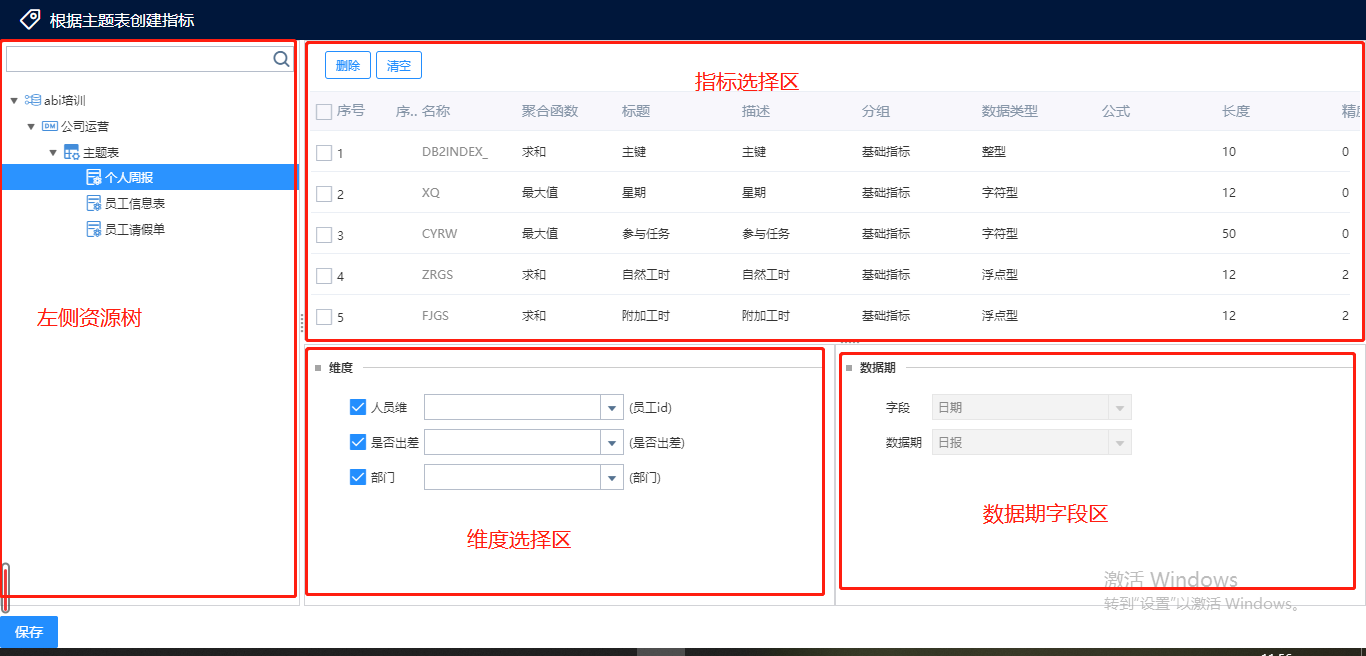
了解界面功能后,我们开始实际操作:
双击左侧资源树中“个人周报”主题表以选中该主题表,然后在指标选择区删除除“自然工时”,“附加工时”和“请假工时”之外的其他字段,保留的这3个指标其属性值不做修改,就用默认值。接着在维度选择区勾选“人员维”和“是否出差”维度作为指标的维度。
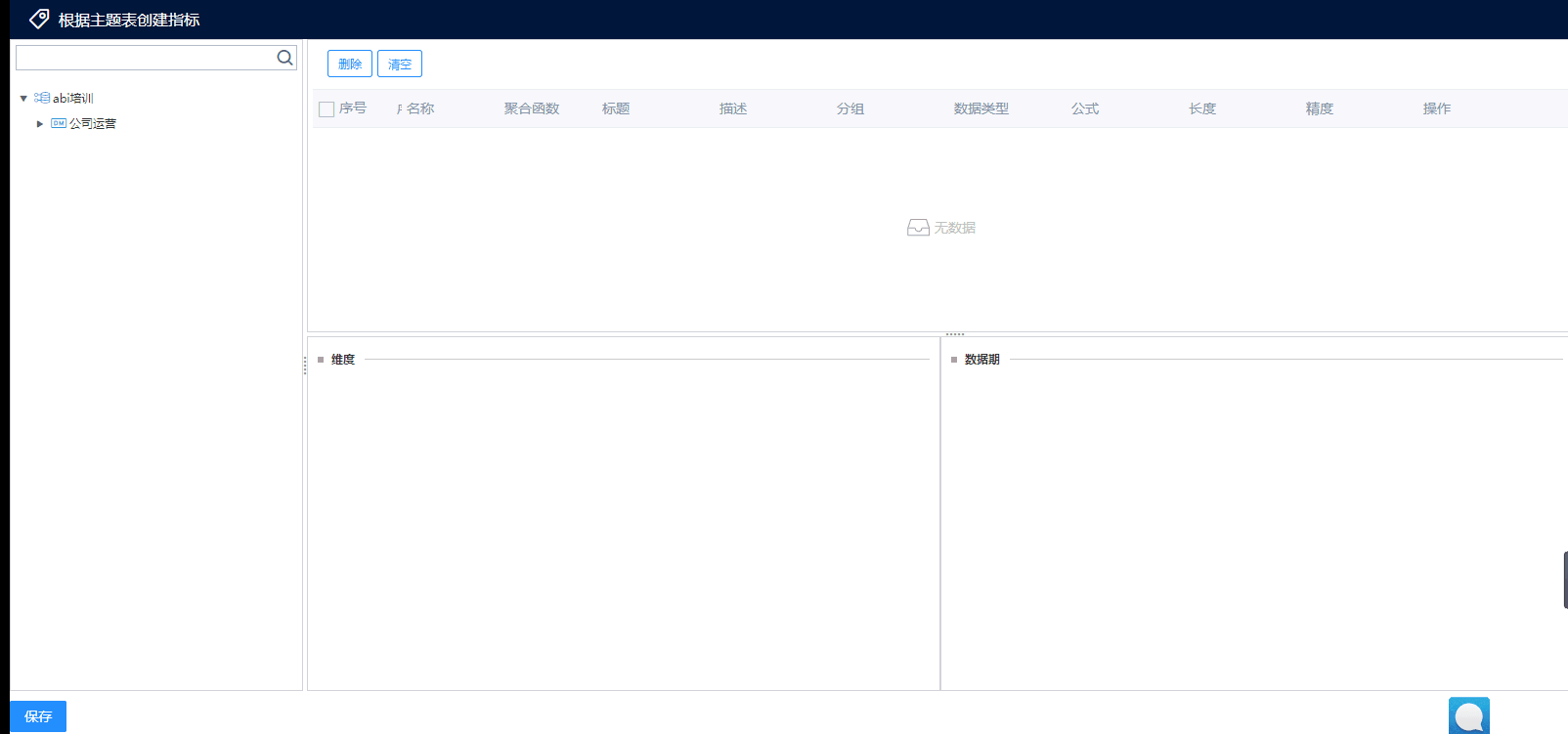
最后点击保存,指标就创建好了。
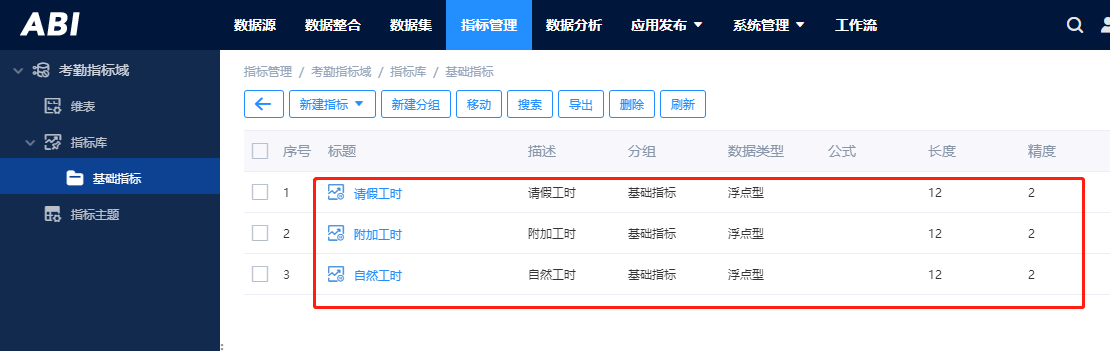
在指标试计算和指标固化试,指标关联的维度和数据期字段为分组字段,即groupby后面所接字段。设置的维度过滤则出现在where中。 |
创建好指标后可以对指标进行试计算(注意:试计算只展示20条数据),还可勾选维度值再次进行过滤计算。
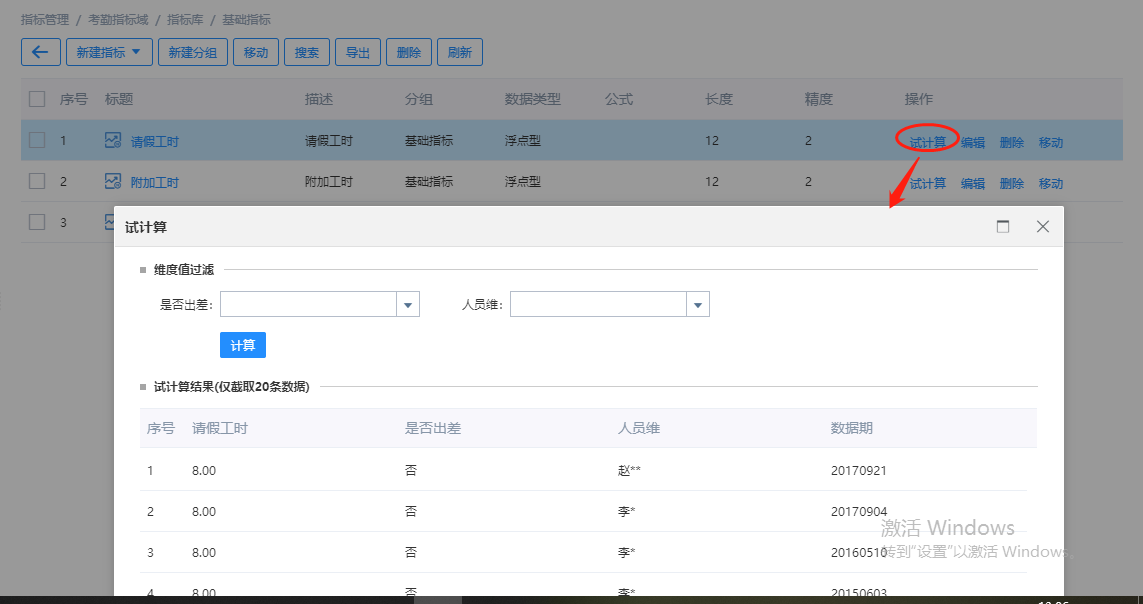
文档内容仅供参考
如果您需要解决具体问题,还可以登录亿信社区
在提问求助板块提问,30分钟内帮您解决问题
请先登录